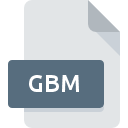
Extensão do arquivo GBM
Genie Backup Manager Archive
-
DeveloperGenie-Soft Corporation
-
CategoryArchive Files
-
Popularidade5 (1 votes)
O que é arquivo GBM?
O nome completo do formato dos arquivos que usam a extensão GBM é Genie Backup Manager Archive. A especificação Genie Backup Manager Archive foi criada por Genie-Soft Corporation. O formato de arquivo GBM é compatível com o software que pode ser instalado na plataforma do sistema . O formato de arquivo GBM, junto com 619 outros formatos de arquivo, pertence à categoria Archive Files. ZipZag suporta arquivos GBM e é o programa usado com mais freqüência para lidar com esses arquivos. 1 outras ferramentas também podem ser usadas. O software ZipZag foi desenvolvido por Gabriel Valentin Cristescu, e em seu site oficial, você pode encontrar mais informações sobre os arquivos GBM ou o programa de software ZipZag.
Programas que suportam a extensão de arquivo GBM
Arquivos com o sufixo GBM podem ser copiados para qualquer dispositivo móvel ou plataforma do sistema, mas pode não ser possível abri-los corretamente no sistema de destino.
Como abrir o arquivo GBM?
Os problemas para acessar o GBM podem ser devido a vários motivos. Felizmente, os problemas mais comuns com os arquivos GBM podem ser resolvidos sem um profundo conhecimento de TI e, o mais importante, em questão de minutos. Nós preparamos uma lista dos quais o ajudarão a resolver seus problemas com os arquivos GBM.
Etapa 1. Instale o software ZipZag
 Os problemas com a abertura e o trabalho com arquivos GBM provavelmente estão relacionados a nenhum software adequado compatível com os arquivos GBM presentes em sua máquina. Esse problema pode ser solucionado através do download e instalação de ZipZag ou outro programa compatível, como Genie Backup Manager Pro. Acima, você encontrará uma lista completa dos programas que suportam arquivos GBM, classificados de acordo com as plataformas do sistema para as quais estão disponíveis. O método mais seguro de baixar o ZipZag instalado é acessar o site do desenvolvedor (Gabriel Valentin Cristescu) e fazer o download do software usando os links fornecidos.
Os problemas com a abertura e o trabalho com arquivos GBM provavelmente estão relacionados a nenhum software adequado compatível com os arquivos GBM presentes em sua máquina. Esse problema pode ser solucionado através do download e instalação de ZipZag ou outro programa compatível, como Genie Backup Manager Pro. Acima, você encontrará uma lista completa dos programas que suportam arquivos GBM, classificados de acordo com as plataformas do sistema para as quais estão disponíveis. O método mais seguro de baixar o ZipZag instalado é acessar o site do desenvolvedor (Gabriel Valentin Cristescu) e fazer o download do software usando os links fornecidos.
Etapa 2. Verifique a versão de ZipZag e atualize, se necessário
 Se os problemas com a abertura de arquivos GBM ainda ocorrerem mesmo após a instalação de ZipZag, é possível que você tenha uma versão desatualizada do software. Verifique no site do desenvolvedor se uma versão mais recente de ZipZag está disponível. Às vezes, os desenvolvedores de software introduzem novos formatos no lugar dos que já são compatíveis com as versões mais recentes de seus aplicativos. O motivo pelo qual ZipZag não pode manipular arquivos com GBM pode ser que o software está desatualizado. Todos os formatos de arquivo que foram tratados perfeitamente pelas versões anteriores de um determinado programa também devem poder ser abertos usando ZipZag.
Se os problemas com a abertura de arquivos GBM ainda ocorrerem mesmo após a instalação de ZipZag, é possível que você tenha uma versão desatualizada do software. Verifique no site do desenvolvedor se uma versão mais recente de ZipZag está disponível. Às vezes, os desenvolvedores de software introduzem novos formatos no lugar dos que já são compatíveis com as versões mais recentes de seus aplicativos. O motivo pelo qual ZipZag não pode manipular arquivos com GBM pode ser que o software está desatualizado. Todos os formatos de arquivo que foram tratados perfeitamente pelas versões anteriores de um determinado programa também devem poder ser abertos usando ZipZag.
Etapa 3. Atribua ZipZag a GBM arquivos
Se você tiver a versão mais recente do ZipZag instalada e o problema persistir, selecione-o como o programa padrão a ser usado para gerenciar o GBM no seu dispositivo. O processo de associação de formatos de arquivo ao aplicativo padrão pode diferir em detalhes, dependendo da plataforma, mas o procedimento básico é muito semelhante.

Selecionando o aplicativo de primeira escolha em Windows
- Escolha a entrada no menu arquivo acessado com o botão direito do mouse no arquivo GBM
- Selecione
- A última etapa é selecionar a opção fornecer o caminho do diretório para a pasta em que ZipZag está instalado. Agora, resta apenas confirmar sua escolha, selecionando Sempre usar este aplicativo para abrir arquivos GBM e clicando em .

Selecionando o aplicativo de primeira escolha em Mac OS
- No menu suspenso, acessado clicando no arquivo com a extensão GBM, selecione
- Prossiga para a seção . Se estiver fechado, clique no título para acessar as opções disponíveis
- Selecione o software apropriado e salve suas configurações clicando em
- Se você seguiu as etapas anteriores, uma mensagem deve aparecer: Esta alteração será aplicada a todos os arquivos com extensão GBM. Em seguida, clique no botão para finalizar o processo.
Etapa 4. Verifique se o GBM não está com defeito
Se você seguiu as instruções das etapas anteriores e o problema ainda não foi resolvido, verifique o arquivo GBM em questão. Problemas com a abertura do arquivo podem surgir devido a vários motivos.

1. O GBM pode estar infectado por malware - verifique-o com uma ferramenta antivírus.
Caso aconteça que o GBM esteja infectado por um vírus, essa pode ser a causa que impede você de acessá-lo. Verifique imediatamente o arquivo usando uma ferramenta antivírus ou verifique todo o sistema para garantir que todo o sistema esteja seguro. Se o arquivo GBM estiver realmente infectado, siga as instruções abaixo.
2. Verifique se o arquivo está corrompido ou danificado
Se você obteve o arquivo GBM problemático de terceiros, peça que eles forneçam outra cópia. É possível que o arquivo não tenha sido copiado corretamente para um armazenamento de dados e esteja incompleto e, portanto, não possa ser aberto. Ao baixar o arquivo com a extensão GBM da Internet, pode ocorrer um erro, resultando em arquivo incompleto. Tente baixar o arquivo novamente.
3. Verifique se sua conta tem direitos administrativos
Alguns arquivos requerem direitos de acesso elevados para abri-los. Efetue login usando uma conta administrativa e consulte Se isso resolve o problema.
4. Verifique se o sistema possui recursos suficientes para executar ZipZag
Se o sistema estiver com carga excessiva, talvez não seja possível lidar com o programa usado para abrir arquivos com a extensão GBM. Nesse caso, feche os outros aplicativos.
5. Verifique se você possui os drivers e atualizações e patches mais recentes do sistema instalados
Sistema, drivers e programas atualizados regularmente mantêm seu computador seguro. Isso também pode evitar problemas com os arquivos Genie Backup Manager Archive. Drivers ou software desatualizados podem ter causado a incapacidade de usar um dispositivo periférico necessário para manipular arquivos GBM.
Você quer ajudar?
Se você tiver informações adicionais sobre a extensão do arquivo GBM seremos gratos se você os compartilhar com os usuários do nosso site. Utilize o formulário localizado aqui e envie-nos as suas informações sobre o arquivo GBM.

 Windows
Windows 

